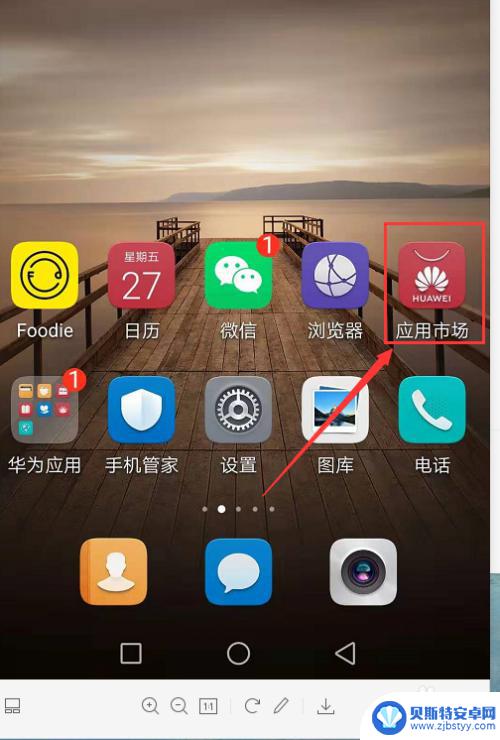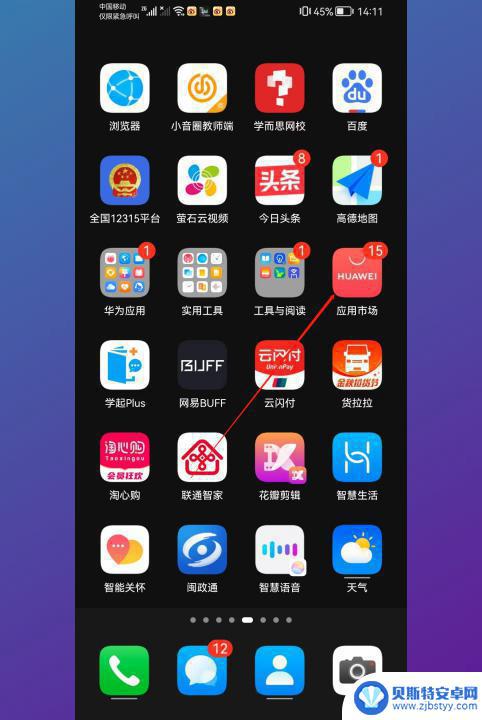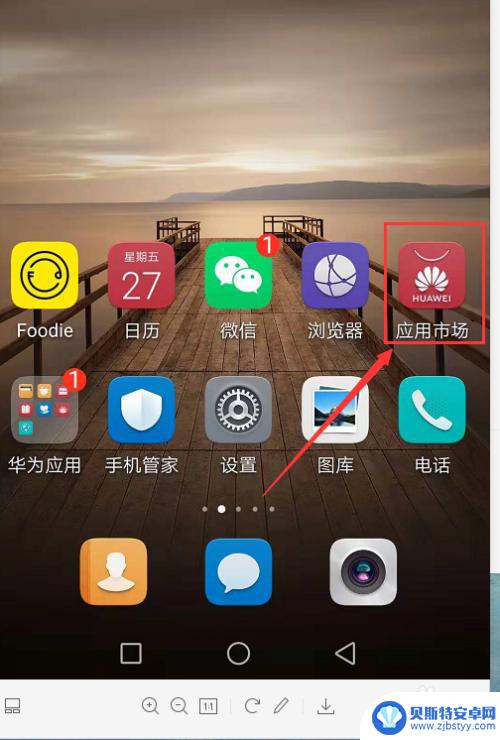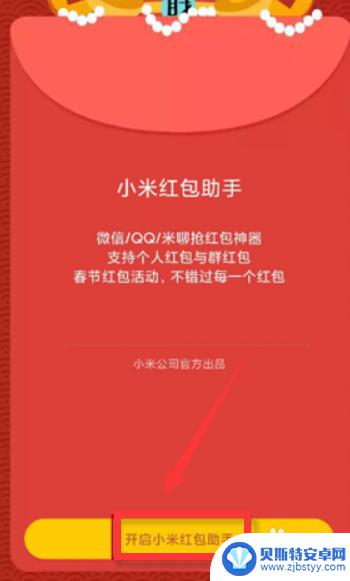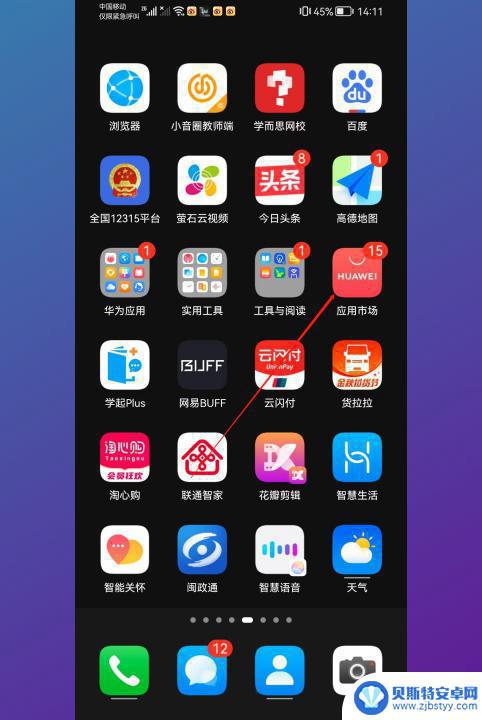红包提醒华为手机怎么弄 华为手机红包提醒设置方法
在日常生活中,我们时常会收到各种各样的红包,而华为手机的红包提醒设置就显得格外重要,要想不错过任何一个红包,我们就需要在手机上进行相应的设置。接下来就让我们来了解一下华为手机红包提醒的具体设置方法吧!通过简单的操作,我们可以轻松地接收到红包提醒,让我们的生活更加方便和快捷。
华为手机红包提醒设置方法
操作方法:
1.华为手机自带功能是没有红包提醒的,需要借助第三方APP。在手机主界面,找到红框里华为手机系统自带的“应用市场”,点击。
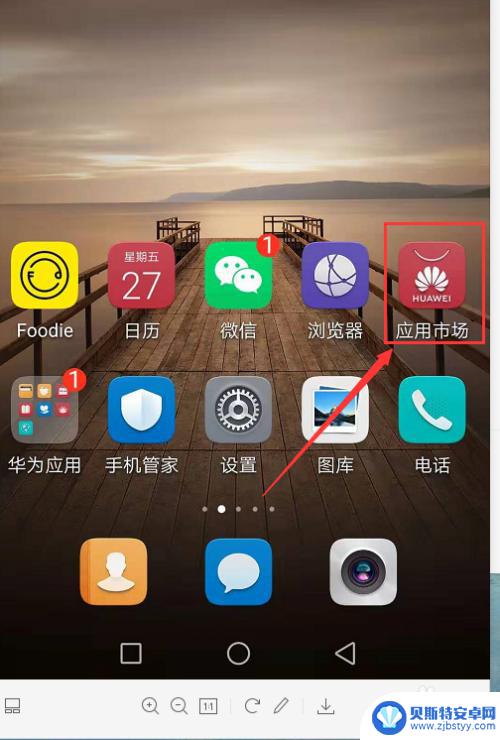
2.进入后在小红框“搜索”栏的条框内,输入“华为红包助手”。在出现的APP中,选“华为红包助手”,点击“安装”。
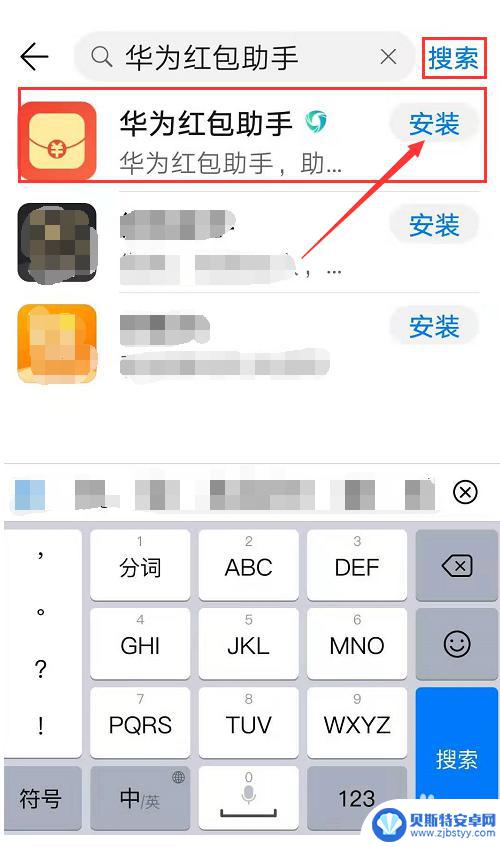
3.系统自动下载安装,安装完后,点击“打开”。
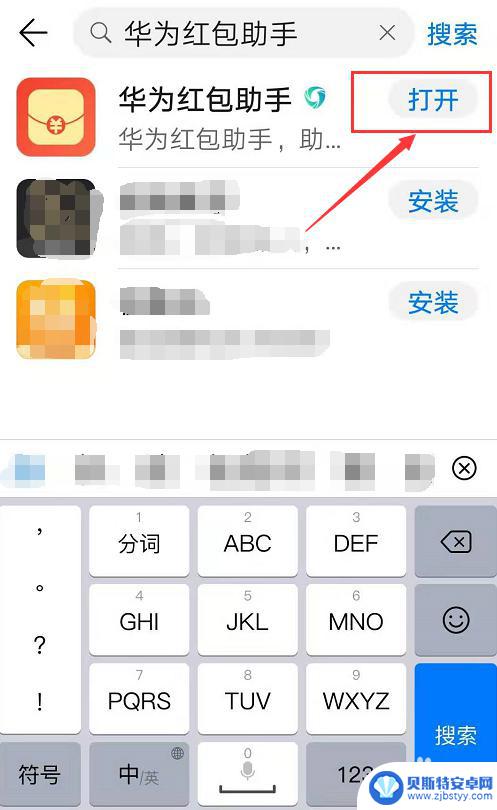
4.进入界面,屏幕向左滑动,略过提醒界面,“开始使用”呈蓝条时,点击。
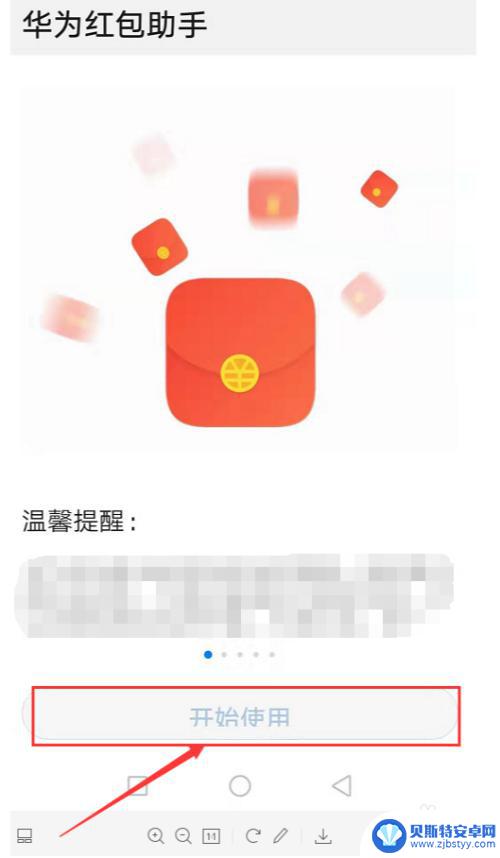
5.在主界面里,将两个红框“群红包提醒”、“群红包声音提醒”右侧的滑条开启。呈蓝色显示就是开启,红包提醒设置完成。。
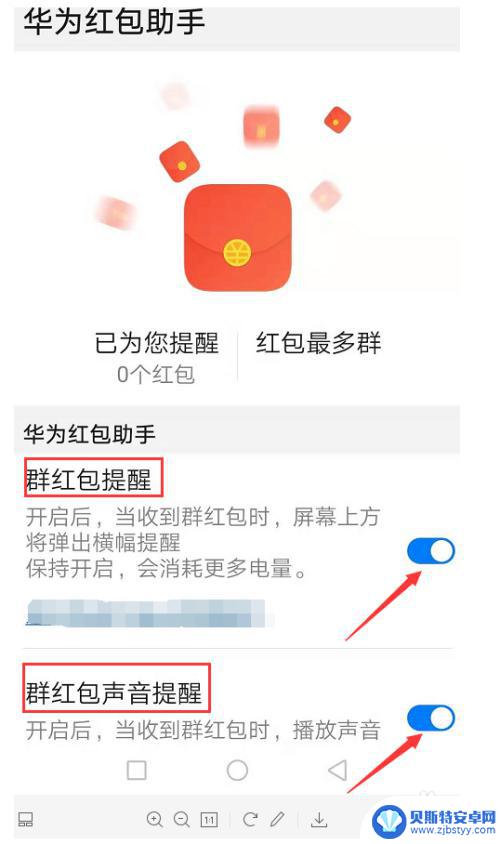
6.接下来需要查看自己微信设置是否也畅通,进入自己的微信主界面。点“我”,进入“设置”,点击“新消息提醒”,进入界面。在新消息提醒界面,把“接收新消息通知”、“通知显示消息详情”后边的滑条滑成绿色,表示开通。
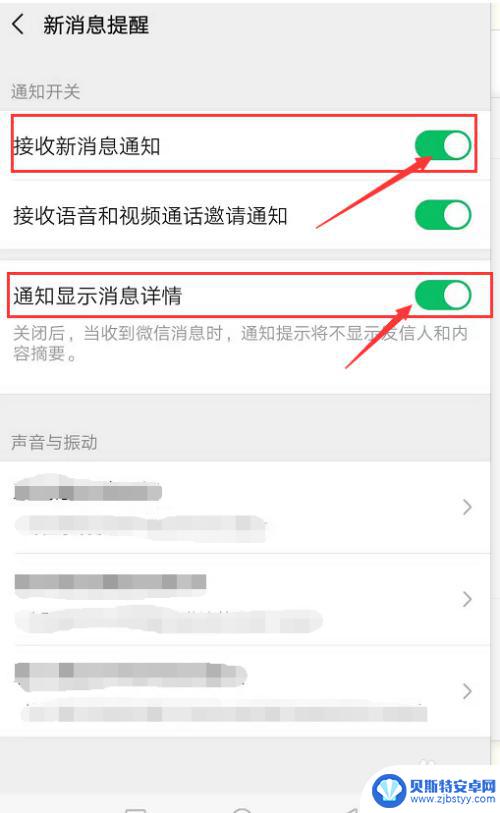
7.好了,下边就坐等红包吧。当听到一声稚嫩的“红包-----”什么的提醒时,赶紧抢去吧,看看系统记录设置生效了吧。
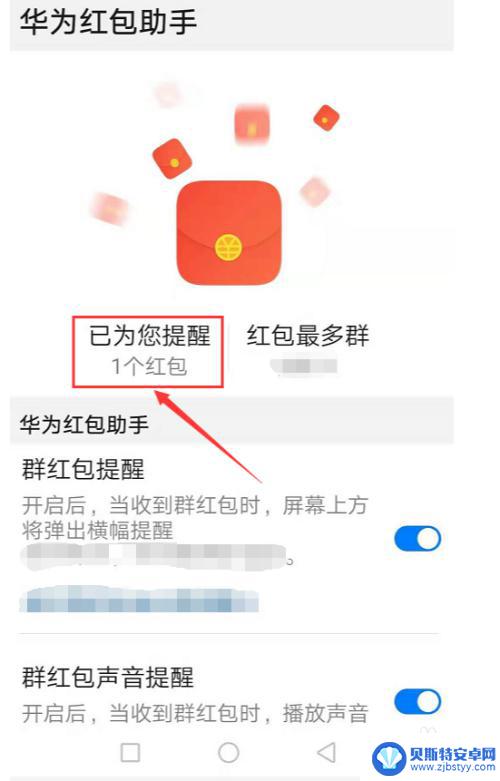
以上就是红包提醒华为手机怎么弄的全部内容,碰到同样情况的朋友们赶紧参照小编的方法来处理吧,希望能够对大家有所帮助。
相关教程
-
华为手机如何使用红包提醒 如何在华为手机上设置红包提醒
华为手机如何使用红包提醒,在现今社交媒体和电子支付的普及下,红包成为了一种常见的节日礼物和社交互动方式,对于使用华为手机的用户来说,如何能够方便地接收和提醒红包的到来,成为了一...
-
华为手机怎么开启红包提醒功能 华为手机红包提醒功能的设置步骤
华为手机作为一款备受欢迎的智能手机品牌,其独特的功能和便利的操作一直受到用户的喜爱,其中华为手机红包提醒功能更是备受瞩目。通过开启红包提醒功能,用户不仅可以第一时间收到红包的提...
-
荣耀手机怎么设置红包提醒功能 华为手机红包提醒设置步骤
在现代社交通讯中,红包已经成为人们互赠的一种常见礼物,而对于使用荣耀手机或华为手机的用户来说,设置红包提醒功能可以让他们更及时地收到好友发送的红包。接下来我们将介绍如何在荣耀手...
-
小米手机微信红包来了语音提醒怎么设置 小米红包来了语音提醒设置方法
小米手机微信红包来了语音提醒怎么设置,小米手机微信红包来了语音提醒是一项十分便利的功能,它能够在我们收到微信红包时通过语音提示的方式进行提醒,让我们不再错过任何一个红包的到来,...
-
华为手机的红包铃声怎么设置 华为手机红包来了提示音设置方法
华为手机一直以来都备受用户的喜爱,而最近华为手机推出的一项新功能更是引起了广大用户的关注,这项功能就是红包铃声的设置,使得用户在收到红包时能够及时收到提醒。随着社交媒体中红包文...
-
苹果手机来红包了怎样设置能提醒红包来了 苹果手机微信红包提醒设置方法
苹果手机作为一款备受欢迎的智能手机,其微信红包功能更是备受用户青睐,有时候我们可能会错过一些重要的红包,因为没有及时收到提醒。如何设置苹果手机来提醒红包的到来呢?在本文中我们将...
-
手机能否充值etc 手机ETC充值方法
手机已经成为人们日常生活中不可或缺的一部分,随着手机功能的不断升级,手机ETC充值也成为了人们关注的焦点之一。通过手机能否充值ETC,方便快捷地为车辆进行ETC充值已经成为了许...
-
手机编辑完保存的文件在哪能找到呢 手机里怎么找到文档
手机编辑完保存的文件通常会存储在手机的文件管理器中,用户可以通过文件管理器或者各种应用程序的文档或文件选项来查找,在手机上找到文档的方法取决于用户的手机型号和操作系统版本,一般...
-
手机如何查看es文件 手机ES文件浏览器访问电脑共享文件教程
在现代社会手机已经成为人们生活中不可或缺的重要工具之一,而如何在手机上查看ES文件,使用ES文件浏览器访问电脑共享文件,则是许多人经常面临的问题。通过本教程,我们将为大家详细介...
-
手机如何使用表格查找姓名 手机如何快速查找Excel表格中的信息
在日常生活和工作中,我们经常需要查找表格中的特定信息,而手机作为我们随身携带的工具,也可以帮助我们实现这一目的,通过使用手机上的表格应用程序,我们可以快速、方便地查找需要的信息...